Ubuntu 17.10 dan semua versi yang lebih baru dilengkapi dengan fitur yang menampilkan semua perangkat yang terpasang seperti USB dan telepon di desktop Ubuntu Anda. Fungsionalitas ini mungkin berguna bagi sebagian orang tetapi mungkin terbukti menjadi tambahan bagi siapa saja yang memiliki data lebih berguna yang berada di desktop. Label volume ini sebagian besar tidak memberikan apa pun selain nama seperti nomor perangkat atau kapasitas datanya. Itu bahkan tidak memberikan informasi tentang di mana perangkat dipasang. Jadi jika Anda seperti saya, Anda lebih suka menghapus ikon volume terpasang dari desktop sama sekali.
Berikut adalah tampilan Desktop Ubuntu Anda secara default dengan volume terpasang:
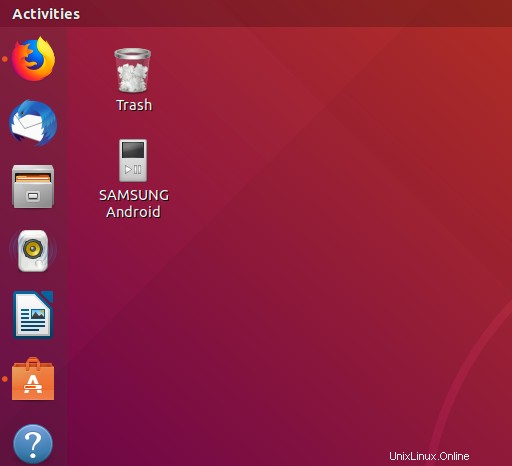
Artikel ini menjelaskan dua cara untuk menghapus atau menambahkan USB dan ikon volume terpasang lainnya dari desktop Ubuntu. Ini menjelaskan bagaimana Anda dapat menginstal Dconf Editor dan Gnome Tweaks Tool ke sistem Ubuntu Anda dan bagaimana Anda dapat menggunakannya untuk menambah/menghapus ikon volume terpasang ke atau dari Desktop Gnome Ubuntu Anda.
Kami telah menjalankan perintah dan prosedur yang disebutkan dalam artikel ini pada sistem Ubuntu 18.04 LTS.
Metode 1:Melalui Editor Dconf
Buka pengelola Perangkat Lunak Ubuntu dari bilah Aktivitas yang terletak di sisi kiri Desktop Ubuntu Anda. Setelah utilitas terbuka, klik ikon pencarian dan coba cari Editor Dconf dengan memasukkan kata kunci yang relevan di bilah pencarian.
Anda akan dapat melihat Editor Dconf terdaftar di hasil pencarian sebagai berikut:
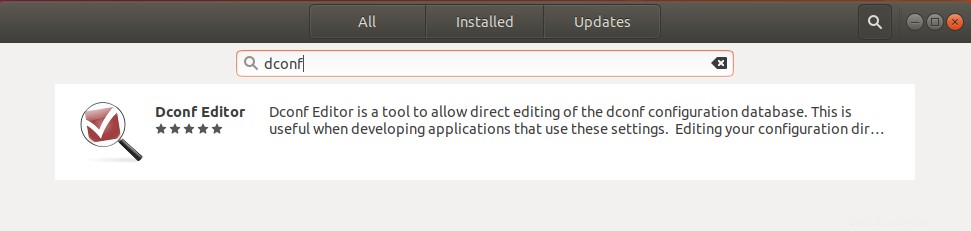
Klik pada entri Dconf Editor yang akan membuka jendela berikut: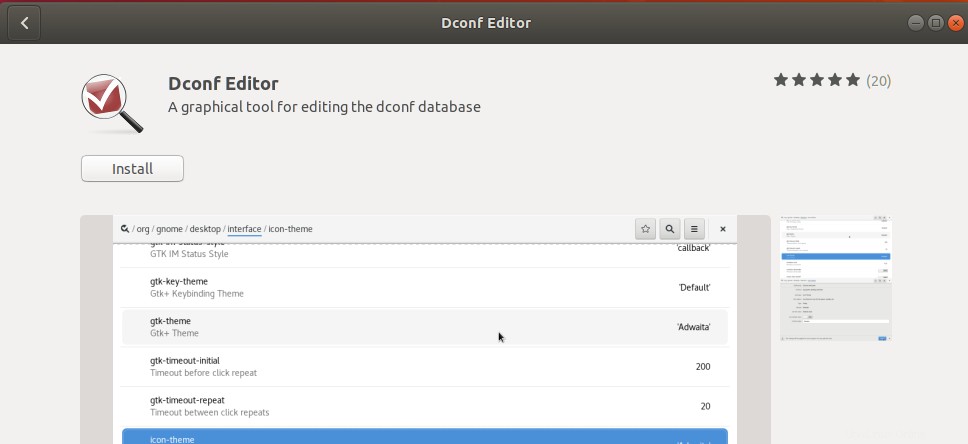
Klik tombol Instal. Dialog otentikasi berikut akan ditampilkan:
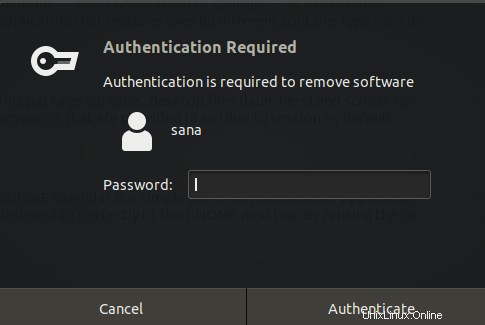
Anda perlu memberikan kata sandi untuk pengguna yang memiliki hak istimewa karena hanya pengguna yang berwenang yang dapat menambah/menghapus dan mengonfigurasi perangkat lunak di Ubuntu.
Ketika Anda memasukkan kata sandi dan mengklik tombol Otentikasi, proses instalasi akan dimulai. Pada akhirnya, Anda akan dapat melihat jendela berikut:
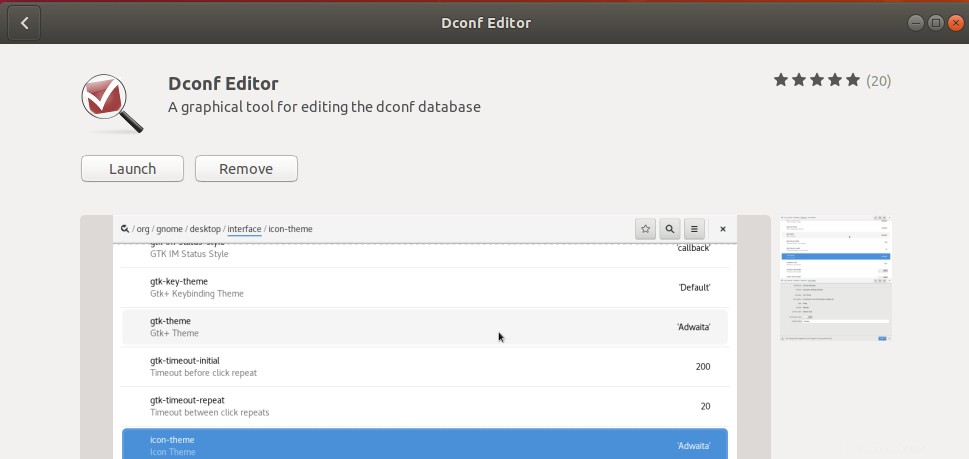
Anda dapat meluncurkan Editor Dconf secara langsung melalui jendela ini atau Anda dapat mencarinya melalui Dash sistem. Saat aplikasi terbuka, akan muncul pesan berikut:
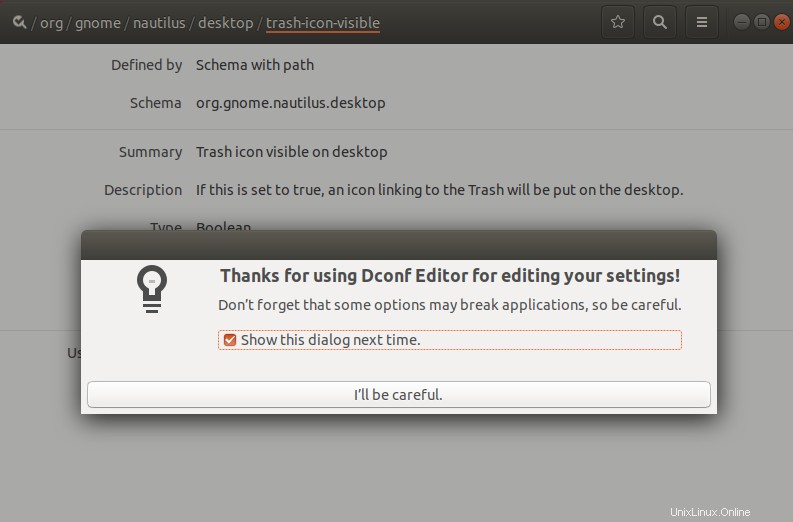
Itu berarti Anda harus sangat berhati-hati saat melakukan konfigurasi sistem karena dapat mengacaukan pengaturan sensitif dan merusak sistem Anda. Setelah mengklik “Saya akan berhati-hati tombol”, navigasikan ke /org/gnome/nautilus/desktop/ di mana Anda dapat mengonfigurasi banyak pengaturan desktop.
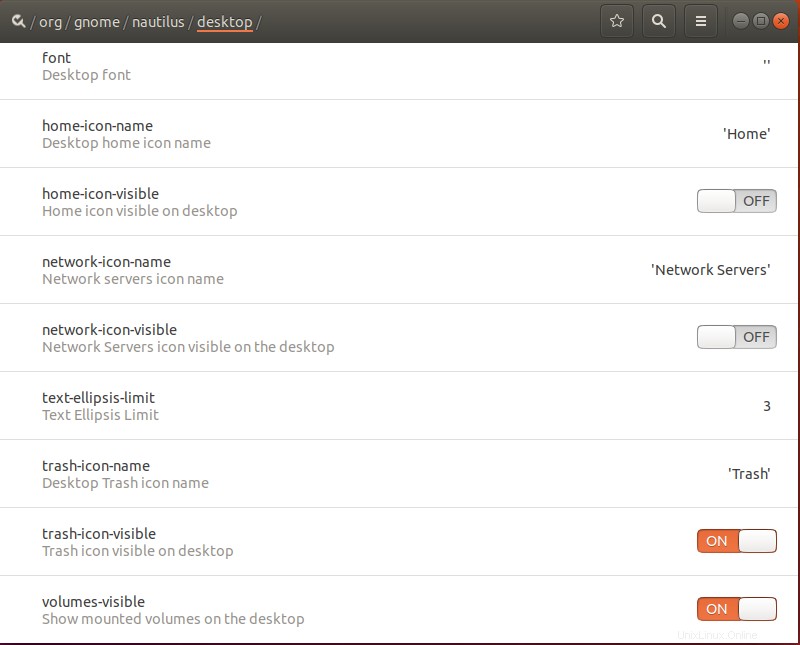
Dalam pengaturan yang dapat dikonfigurasi, Anda juga dapat melihat tombol "terlihat volume". Secara default, tombol ini diaktifkan, artinya ikon akan ditampilkan di sistem Anda.
Anda dapat mematikannya jika Anda tidak ingin ikon volume terpasang ditampilkan di desktop Anda. Saat Anda melakukannya, ikon Sampah akan hilang dari Desktop Ubuntu Anda saat itu juga.
Meskipun Editor Dconf adalah alat yang sangat berguna, jika Anda mau, Anda dapat menghapusnya melalui perangkat lunak Ubuntu dengan menempatkannya di bawah tab Terpasang.
Metode 2:Melalui Alat Tweak Gnome
Gnome Tweaks juga dapat diinstal melalui manajer Perangkat Lunak Ubuntu. Di sini, kami akan menjelaskan cara menginstalnya melalui baris perintah Ubuntu, Terminal. Anda dapat mengakses Terminal baik melalui Dash sistem atau pintasan Ctrl+Alt+T.
Kemudian, masukkan perintah berikut sebagai sudo untuk menginstal Alat Tweak Gnome yang sangat berguna:
$ sudo apt install gnome-tweak-tool
Harap diingat bahwa Anda harus menjadi pengguna yang berwenang untuk menambah/menghapus dan mengonfigurasi perangkat lunak di Ubuntu.
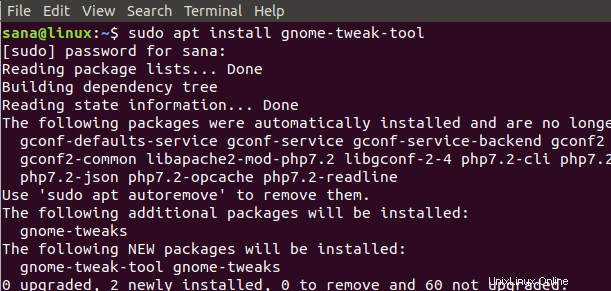
Sistem mungkin meminta Anda dengan opsi Y/n untuk melanjutkan penginstalan. Saat Anda menekan y dan menekan tombol Enter, perangkat lunak akan diinstal pada sistem Anda.
Anda dapat mengakses alat Tweaks dengan mencarinya di Dash sistem atau dengan mengaksesnya dari daftar aplikasi.
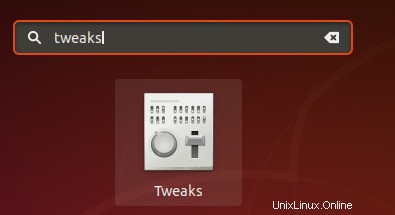
Saat alat terbuka, klik pada tab Desktop. Dari tab ini, Anda dapat memilih ikon dan fitur yang ingin Anda lihat di desktop. Secara default, tombol Volume Terpasang diaktifkan. Itu berarti Anda dapat melihat ikon volume yang terpasang di desktop Anda. Nonaktifkan tombol ini sebagai berikut:
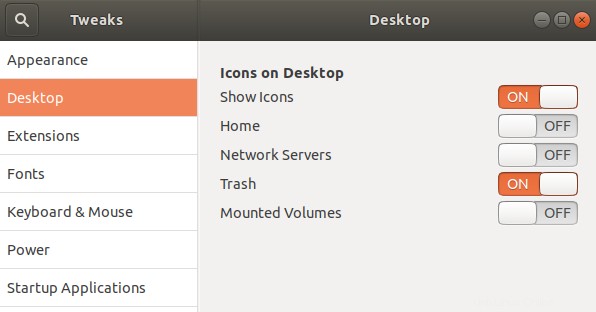
Sekarang sistem Anda dikonfigurasi untuk tidak menampilkan ikon untuk volume dan perangkat apa pun yang terpasang, di desktop Ubuntu Anda.
Gnome Tweaks Tool adalah alat yang sangat berguna untuk menginstal dan mengelola tema dan ekstensi dan juga mengubah pengaturan daya, dan mengaktifkan/menonaktifkan pengaturan desktop. Namun, Anda dapat menghapusnya dengan memasukkan perintah berikut sebagai sudo:
$ sudo apt remove gnome-tweak-tool
Atau, melalui perangkat lunak Ubuntu dengan menemukan Gnome Tweaks di bawah tab Terpasang.
Melalui tip sederhana yang dijelaskan dalam tutorial ini, Anda dapat mengatur ikon apa yang ingin Anda lihat atau nonaktifkan tampilannya di desktop Ubuntu Anda. Dengan cara ini, Anda dapat membuat ruang fisik untuk ikon dan pintasan yang lebih penting di desktop Anda.